طوال اليوم ، قد تكون في حالات مزاجية مختلفة أو تستمع إلى موسيقى مختلفة وترغب في المشاركة ولكن دون إنشاء أي مشاركة. تتيح لك العديد من تطبيقات الاتصال تكوين حالة يمكن للمستخدمين الآخرين رؤيتها إذا كانوا يبحثون عنها.
يسمح لك Slack بتكوين حالتك أيضًا ، لتتمكن من القيام بذلك ، تحتاج إلى النقر فوق صورة ملفك الشخصي ، في الزاوية العلوية اليمنى ، ثم النقر فوق "تحديث حالتك".
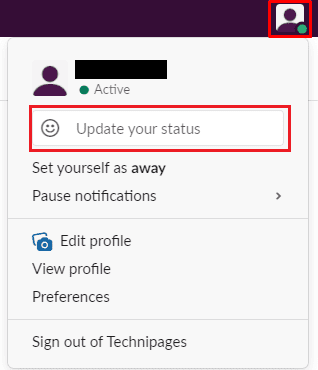
في النافذة المنبثقة "تعيين حالة" ، يمكنك اختيار تكوين حالة يدويًا أو تحديد حالة محددة مسبقًا. تتضمن كل حالة حالة مكتوبة ومدة ، يمكنك أيضًا تضمين رمز تعبيري اختياريًا. كل خادم لديه ما يصل إلى خمس حالات يمكن تحديدها. الحالة الافتراضية للخادم هذه هي "في اجتماع" لمدة ساعة ، و "التنقل" لمدة ثلاثين دقيقة ، و "خارج المرض" في اليوم ، و "إجازة" حتى يتم مسحها ، و "العمل عن بُعد" لهذا اليوم.
يتضمن Slack أيضًا تكامل التقويم مع تقويم Google وتقويم Outlook ، والذي يمكنه بعد ذلك تعيين حالتك تلقائيًا على "في اجتماع" أثناء اجتماعاتك المجدولة.
لتحديد حالة الخادم ، ما عليك سوى النقر عليها ، ثم النقر فوق "حفظ". لتمكين تكامل حالة تقويم Google أو Outlook ، انقر عليها ، ثم اتبع تعليمات التكامل. لتهيئة حالة مخصصة ، ما عليك سوى البدء في الكتابة في "ما هي حالتك؟" علبة.
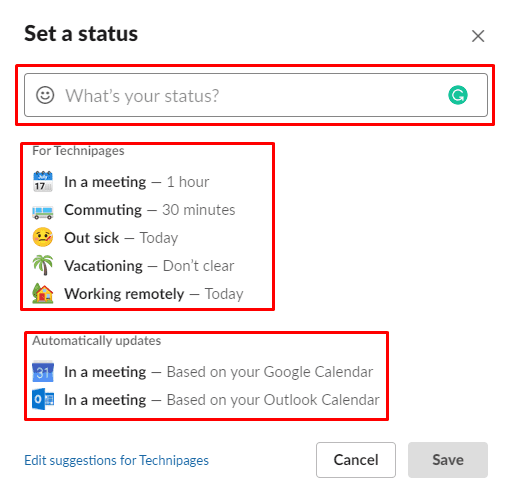
بمجرد تحديد حالة مهيأة مسبقًا أو كتابة حالتك المخصصة ، ستتغير النافذة المنبثقة قليلاً. إذا كنت ترغب في تغيير مدة حالتك ، فانقر فوق مربع القائمة المنسدلة "مسح بعد" وقم بتهيئة الوقت الذي تريد أن تنتهي فيه حالتك.
أخيرًا ، إذا كنت تريد تضمين رمز تعبيري مع حالتك ، فانقر على رمز تعبيري على يسار حالتك مباشرة لفتح منتقي الرموز التعبيرية ، ثم ابحث عن رمز تعبيري الذي تريد استخدامه. بمجرد أن تصبح راضيًا عن حالتك ، انقر على "حفظ" لتطبيقها.
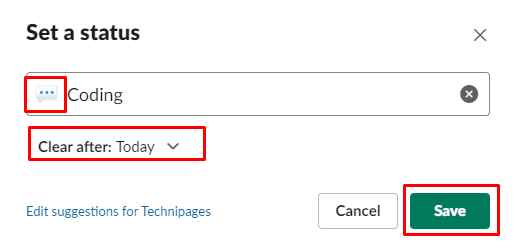
آمل أن تكون هذه المقالة قد ساعدتك في تعلم كيفية تغيير حالتك في Slack.